Безпечний режим Windows 10 — це спеціальний режим завантаження системи, який дозволяє усунути проблеми із програмним забезпеченням, завантаживши лише мінімальний набір драйверів та сервісів. Користувачі часто вдаються до безпечного режиму, якщо система не завантажується належним чином або виникають помилки під час роботи.
Що таке безпечний режим “Safe Mode” і навіщо він потрібен?
Безпечний режим — це діагностика Windows, яка допомагає виявити та усунути помилки в системі. У цьому режимі завантажується лише базовий набір драйверів та програм, що дозволяє користувачеві виправляти проблеми, такі як:
- Неправильна робота драйверів.
- Проблеми із програмним забезпеченням.
- Зараження вірусами або шкідливим програмним забезпеченням.
Способи входу в безпечний режим Windows 10
1. Через налаштування системи (якщо система завантажується)
Цей спосіб є зручним, якщо у вас є доступ до робочого столу.
1. Натисніть комбінацію клавіш Win + I, щоб відкрити Windows.

2. Перейдіть до розділу Оновлення та безпека.

3. Виберіть “Відновлення”, а потім у блоці “Особливі варіанти завантаження” натисніть кнопку “Перезавантажити зараз”.

4. Після перезавантаження відкриється екран із вибором параметрів. Натисніть Пошук та усунення несправностей > Додаткові параметри > Установки завантаження.



5. Натисніть кнопку Перезавантажити. Після цього на екрані з'являться опції завантаження.

6. Після перезавантаження натисніть клавішу F4.
2. Як запустити безпечний режим через BIOS (якщо система не завантажується)
Цей спосіб корисний, коли доступ до системи через звичайний інтерфейс неможливий. Через BIOS можна запустити Safe Mode (безпечний режим) Windows 10 із мінімальним набором функцій.
- Вимкніть комп'ютер.
- Увімкніть його знову і натисніть клавішу F2 або Delete (залежно від моделі вашого пристрою) для входу до BIOS.
- У BIOS знайдіть розділ Boot (Завантаження) і переконайтеся, що встановлена правильна послідовність завантаження (наприклад, диск з Windows знаходиться на першому місці), якщо ні, то встановіть його першим.
- Вимкніть швидкий запуск. У деяких випадках швидкий запуск може блокувати доступ до безпечного режиму. Вимкніть його в BIOS, якщо є така опція
- Після зміни параметрів збережіть налаштування та вийдіть з BIOS (зазвичай клавіша F10).
- Відразу після виходу з BIOS, коли почнеться перезавантаження, кілька разів натисніть клавішу F8 або Shift+F8.
- На екрані з'явиться меню параметрів завантаження. Виберіть Безпечний режим за допомогою клавіш-стрілок та натисніть Enter.

3. Запуск безпечного режиму через командний рядок
Якщо ви маєте доступ до командного рядка, безпечний режим можна запустити за допомогою спеціальних команд.
- У командному рядку введіть наступну команду та натисніть Enter: “bcdedit /set {default} safeboot minimal”
- Після цього перезавантажте комп'ютер. Система завантажиться у безпечному режимі.
4. Запуск безпечного режиму через відновлення системи
Якщо система не запускається, то можна скористатися точкою відновлення для входу в безпечний режим.
- Завантажтеся з інсталяційного диска Windows 10 або заздалегідь налаштовану флешку відновлення. (читайте нашу інструкцію про те, як створити флешку відновлення і відновити віндовс 10)
- Перейдіть до розділу Пошук та усунення несправностей > Додаткові параметри > Відновлення системи.
- Виконайте вказівки щодо вибору точки відновлення, після чого система перезавантажиться в безпечний режим.
Як вийти з безпечного режиму
Щоб вийти з безпечного режиму та повернутися до звичайного завантаження Windows 10, виконайте такі кроки:
- Відкрийте Командний рядок із правами адміністратора.
- Введіть команду: “bcdedit /deletevalue {default} safeboot”
- Перезавантажте комп'ютер. Після цього система завантажиться у звичайному режимі.
Можливі проблеми під час запуску безпечного режиму через BIOS
Іноді під час запуску безпечного режиму через BIOS можуть виникати труднощі, наприклад:
- Неправильно налаштований BIOS може блокувати завантаження в безпечному режимі.
- Деякі пристрої, наприклад, ноутбуки ASUS або Lenovo, потребують специфічних комбінацій клавіш для входу в безпечний режим.
- Якщо у вас чорний екран під час завантаження, спробуйте підключити інший монітор або перезавантажити пристрій.
Висновок
Запуск безпечного режиму Windows 10 через BIOS — це надійний спосіб усунення несправностей у системі, особливо коли інші методи недоступні. Дотримуючись інструкції, ви зможете самостійно увійти в безпечний режим і усунути більшість помилок, що заважають нормальній роботі Windows.